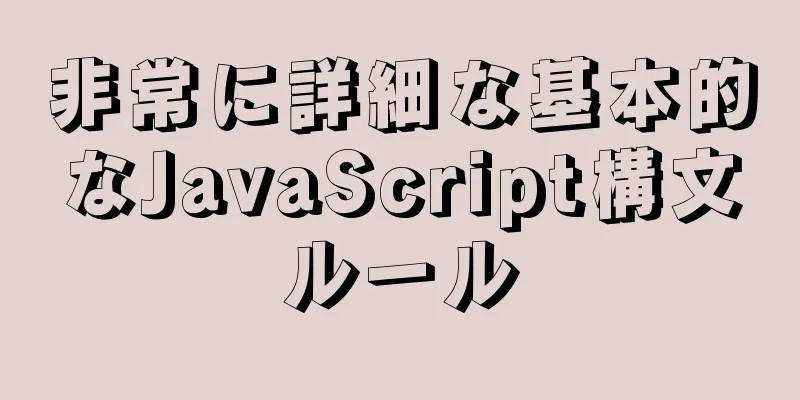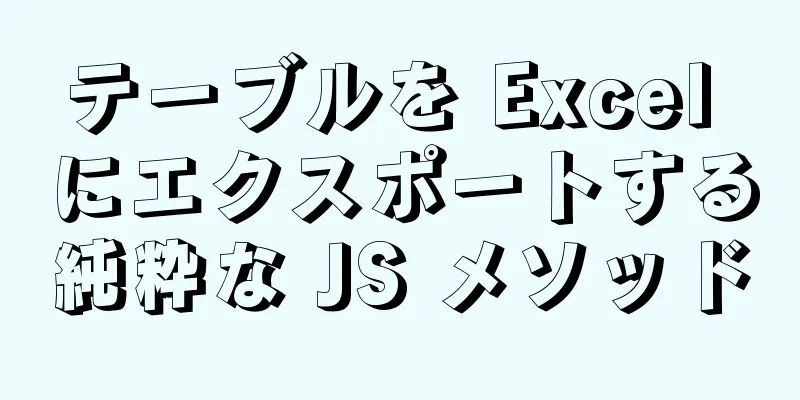Linux でユーザー アカウントをロックおよびロック解除する 3 つの方法

|
組織内で何らかのパスワード ポリシーがすでに実装されている場合は、この記事を読む必要はありません。ただし、この場合、アカウントに 24 時間のロック期間を設定すると、ユーザー アカウントのロックを手動で解除する必要があります。 このチュートリアルは、Linux でユーザー アカウントを手動でロックおよびロック解除するのに役立ちます。 これは、次の 2 つの Linux コマンドを使用して 3 つの方法で実行できます。
これを説明するために、daygeek ユーザー アカウントを選択してみましょう。それを段階的に行う方法を見てみましょう。 弊社のアカウントではなく、ロックまたはロック解除する必要があるユーザーのアカウントを使用する必要があることにご注意ください。 id コマンドを使用して、特定のユーザー アカウントがシステムで使用可能かどうかを確認できます。はい、私のアカウントはシステム内で利用可能です。 #id デイギーク uid=2240(daygeek) gid=2243(daygeek) グループ=2243(daygeek),2244(ladmin) 方法 1: Linux で passwd コマンドを使用して特定のユーザー アカウントをロック、ロック解除、およびステータスを確認するにはどうすればよいでしょうか? passwd コマンドは、Linux 管理者が頻繁に使用するコマンドの 1 つです。これは、/etc/shadow ファイル内のユーザーの認証トークンを更新するために使用されます。 指定されたユーザー アカウントをロックするには、-l スイッチを指定して passwd コマンドを実行します。 # パスワード -l daygeek ユーザー daygeek のパスワードをロックしています。 パスワード: 成功 ロックされたアカウントのステータスは、passwd コマンドを使用するか、 passwd コマンドを使用して、ユーザー アカウントのロック状態を確認します。 # パスワード -S デイギーク または # passwd --status daygeek これにより、指定されたアカウントのパスワードの状態に関する簡単なメッセージが出力されます。
ロックされたユーザー アカウントのステータスを確認するには、/etc/shadow ファイルを使用します。アカウントがロックされている場合は、パスワードの先頭に 2 つの感嘆符が追加されます。 # grep daygeek /etc/shadow デイギーク:!!$6$tGvVUhEY$PIkpI43HPaEoRrNJSRpM3H0YWOsqTqXCxtER6rak5PMaAoyQohrXNB0YoFCmAuh406n8XOvBBldvMy9trmIV00 :18047:7:90:7::: 特定のユーザー アカウントのロックを解除するには、-u スイッチを指定して passwd コマンドを実行します。 # パスワード -u デイギーク ユーザー daygeek のパスワードのロックを解除します。 パスワード: 成功 方法 2: Linux で usermod コマンドを使用して特定のユーザー アカウントをロック、ロック解除、およびステータスを確認するにはどうすればよいでしょうか? usermod コマンドは Linux 管理者によっても頻繁に使用されます。 usermod コマンドは、特定のユーザーのアカウント情報を変更/更新するために使用されます。特定のグループにユーザーを追加する場合などに使用します。 指定されたユーザー アカウントをロックするには、-L スイッチを指定して usermod コマンドを実行します。 # usermod --lock デイギーク または # usermod -L daygeek ロックされたアカウントのステータスは、passwd コマンドを使用するか、/etc/shadow ファイルから指定されたユーザー名を取得することで確認できます。 passwd コマンドを使用して、ユーザー アカウントのロック状態を確認します。 # パスワード -S デイギーク または # passwd --status daygeek daygeek LK 2019-05-30 7 90 7 -1 (パスワードがロックされています。) これにより、指定されたアカウントのパスワードの状態に関する簡単なメッセージが出力されます。
ロックされたユーザー アカウントのステータスを確認するには、/etc/shadow ファイルを使用します。アカウントがロックされている場合は、パスワードの先頭に 2 つの感嘆符が追加されます。 # grep daygeek /etc/shadow デイギーク:!!$6$tGvVUhEY$PIkpI43HPaEoRrNJSRpM3H0YWOsqTqXCxtER6rak5PMaAoyQohrXNB0YoFCmAuh406n8XOvBBldvMy9trmIV00 :18047:7:90:7::: 指定されたユーザー アカウントのロックを解除するには、-U スイッチを指定して usermod コマンドを実行します。 # usermod --unlock daygeek または # usermod -U daygeek 方法 3: Linux で usermod コマンドを使用して、特定のユーザー アカウントへの SSH アクセスを無効または有効にする方法は? usermod コマンドも Linux 管理者が頻繁に使用するコマンドです。 usermod コマンドは、特定のユーザーのアカウント情報を変更/更新するために使用されます。特定のグループにユーザーを追加する場合などに使用します。 あるいは、特定のユーザーに nologin シェルを割り当てることによってロックを実現することもできます。これを行うには、次のコマンドを実行します。 # usermod -s /sbin/nologin デイギーク
# grep daygeek /etc/passwd daygeek:x:2240:2243::/home/daygeek:/sbin/nologin 元のシェルに再度割り当てることで、ユーザーの SSH アクセスを有効にすることができます。 シェル スクリプトを使用して Linux で複数のユーザー アカウントをロック、ロック解除、およびステータスを確認する方法は? 複数のアカウントをロック/ロック解除したい場合は、スクリプトを見つける必要があります。 はい、これを行うには小さなシェル スクリプトを書くことができます。これを行うには、次のシェル スクリプトを使用します。 ユーザーリストを作成します。各ユーザー情報は別々の行に表示されます。
Linux で複数のユーザー アカウントをロックするには、次のシェル スクリプトを使用します。 # ユーザーロック.sh #!/bin/bash `cat user-lists.txt` 内のユーザー する パスワード -l $user 終わり
最後にスクリプトを実行して目標を達成します。 ユーザー u1 のパスワードをロックしています。 パスワード: 成功 ユーザー u2 のパスワードをロックしています。 パスワード: 成功 ユーザー u3 のパスワードをロックしています。 パスワード: 成功 ユーザー u4 のパスワードをロックしています。 パスワード: 成功 ユーザー u5 のパスワードをロックしています。 パスワード: 成功 ロックされたユーザー アカウントを確認するには、次のシェル スクリプトを使用します。 # vi ユーザーロックステータス.sh #!/bin/bash `cat user-lists.txt` 内のユーザー する パスワード -S $user 終わり
最後にスクリプトを実行して目標を達成します。 # sh ユーザーロックステータス.sh u1 LK 2019-06-10 0 99999 7 -1 (パスワードがロックされています。) u2 LK 2019-06-10 0 99999 7 -1 (パスワードがロックされています。) u3 LK 2019-06-10 0 99999 7 -1 (パスワードがロックされています。) u4 LK 2019-06-10 0 99999 7 -1 (パスワードがロックされています。) u5 LK 2019-06-10 0 99999 7 -1 (パスワードがロックされています。) 複数のユーザーのロックを解除するには、次のシェル スクリプトを使用します。 # ユーザーロック解除.sh #!/bin/bash `cat user-lists.txt` 内のユーザー する パスワード -u $ユーザー 終わり
最後にスクリプトを実行して目標を達成します。 # sh ユーザーロック解除.sh ユーザー u1 のパスワードのロックを解除します。 パスワード: 成功 ユーザー u2 のパスワードのロックを解除します。 パスワード: 成功 ユーザー u3 のパスワードのロックを解除します。 パスワード: 成功 ユーザー u4 のパスワードのロックを解除します。 パスワード: 成功 ユーザー u5 のパスワードのロックを解除します。 パスワード: 成功 同じシェル スクリプト # sh ユーザーロックステータス.sh u1 PS 2019-06-10 0 99999 7 -1 (パスワード設定、SHA512 暗号化) u2 PS 2019-06-10 0 99999 7 -1 (パスワード設定、SHA512 暗号化) u3 PS 2019-06-10 0 99999 7 -1 (パスワード設定、SHA512 暗号化) u4 PS 2019-06-10 0 99999 7 -1 (パスワード設定、SHA512 暗号化) u5 PS 2019-06-10 0 99999 7 -1 (パスワード設定、SHA512 暗号化) 要約する 上記は、編集者が紹介した Linux でユーザー アカウントをロックおよびロック解除する 3 つの方法です。皆様のお役に立てれば幸いです。ご質問がある場合は、メッセージを残してください。編集者がすぐに返信します。また、123WORDPRESS.COM ウェブサイトをサポートしてくださっている皆様にも感謝申し上げます。 以下もご興味があるかもしれません:
|
推薦する
MySQLのユーザーアカウント管理と権限管理の詳細な説明
序文MySQL の権限テーブルは、データベースの起動時にメモリにロードされます。ユーザーが ID 認...
Vue の計算プロパティの詳細な説明
目次補間式方法計算された要約する今日は、Vue の計算プロパティについてお話ししましょう。計算プロパ...
MySQL グリーン解凍バージョンのインストールと設定手順
手順: 1. MySQLデータベースをインストールする1. MySQL-5.6.17-winx64....
LinuxカーネルマクロContainer_Ofの詳細な説明
目次1. 構造体はメモリにどのように保存されますか? 2. container_ofマクロ3. 型4...
DockerにRabbitMQを素早くインストールする方法
1. 画像を取得する #Webコントロールページを含むバージョンを指定します docker pull...
iframe の src を about:blank に設定した後の詳細
iframe の src を 'about:blank' に設定した後、"...
Vue+Echart 棒グラフで疫病データ統計を実現
目次1. まずプロジェクトにechartsをインストールします2. echartsに縦棒グラフテンプ...
CentOS で MySQL 5.1 を 5.5.36 にアップグレードする
CentOS 6.4 環境で MySQL 5.1 を 5.5.36 にアップグレードする手順を記録し...
Vue+Openlayer バッチ設定フラッシュポイント実装コード (ポストレンダリングメカニズムに基づく)
効果画像:実装コード: <テンプレート> <div id="map&qu...
CentOS 7 に Percona Server+MySQL をインストールする
1. 環境の説明(1) CentOS-7-x86_64、カーネルバージョン uname -r は、 ...
Vueはシンプルなマーキー効果を実装します
この記事では、Vueの具体的なコードを共有して、シンプルなマーキー効果を実現しています。具体的な内容...
JS ES6における構造化分解についてお話しましょう
概要es6 では、配列またはオブジェクトから指定された要素を取得する新しい方法が追加されました。これ...
MySQLで更新可能なビューを作成する方法の詳細な説明
この記事では、例を使用して、MySQL で更新可能なビューを作成する方法について説明します。ご参考ま...
CSSを使用して画像フレームアニメーションと曲線の動きを実装する
すべてのアニメーションの基本原理は、対応する画像を短時間で次々に表示し、視覚的に動いているように見せ...
mysqlはタイムゾーン関連の問題を解決します
序文: MySQL を使用すると、時間の表示が正しくない、タイムゾーンが GMT+8 ゾーンにない、...